Excel平方函数公式如何用?
发布时间:2021年01月27日 15:06
我们在日常工作中,数据统计时用到Excel软件特别地多,利用Excel里的计算公式可以对数据进行批量计算和处理,今天小编就教大家一个小知识,如何计算Excel平方函数公式的用法,希望可以帮助到你。
方法一:
1.首先确定要计算的数据。如图所示,演示在B1单元格计算A1单元格数据的平方。
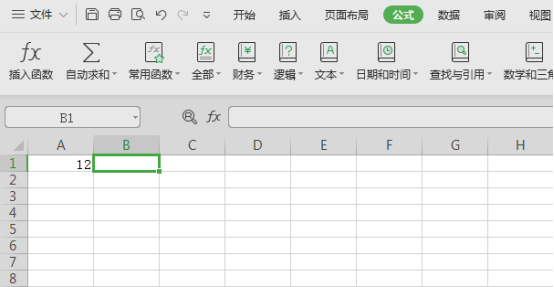
2.在B1单元格输入“A1^2”,按回车键。
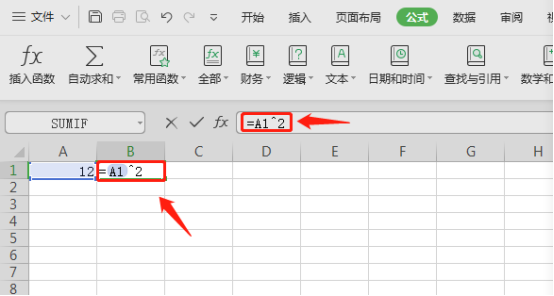
3.A1的平方就在B1单元格中显示出来了。
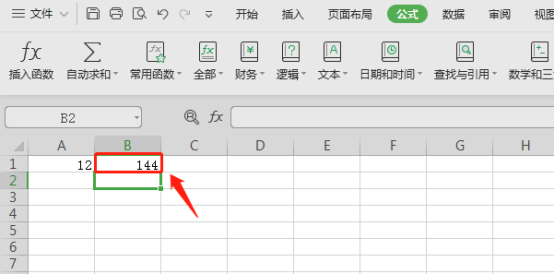
4.如果需要对整列数据作相同的处理,将光标移至图示位置,按住鼠标左键一直
下拉。
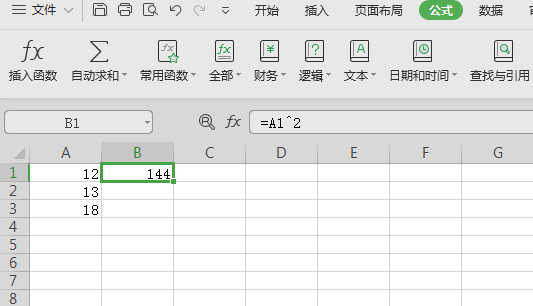
5.计算结果如图所示。
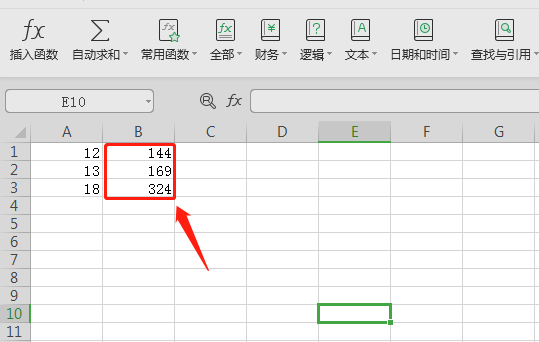
方法二:
1.首先确定要计算的数据。如图所示,演示在C1单元格计算A1单元格数据的平方。在C1单元格输入“power(A1,2)”,按回车键。
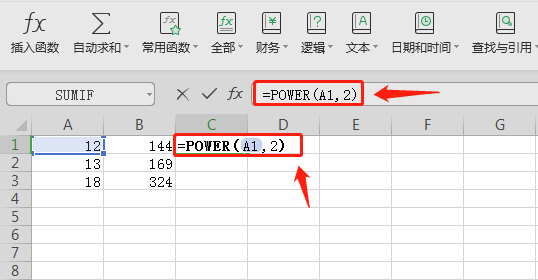
2.A1的平方就在C1单元格中显示出来了。
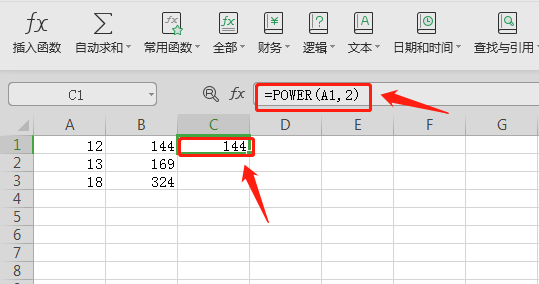
3.同样,要处理一列数据,则按照上述方式下拉即可,计算结果如图所示。这两种方法也可以应用到其他幂次方计算,只需要将次方数的2变为其他数即可。
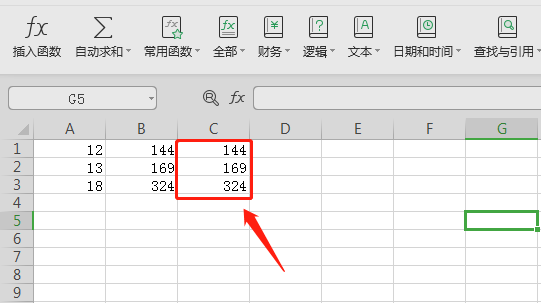
以上二种操作方法,就是如何计算Excel平方函数公式的步骤,学会了这个功能,在月度和年底报表的统计中,你会非常轻松地统计数据,不会出现手工统计的误差,会给你的工作带来许多方便,也会让你在工作中更轻松。
本篇文章使用以下硬件型号:联想小新Air15;系统版本:win10;软件版本:WPS 2019。





